https://youtu.be/IGu37xKweos
Bom Dia/Boa Tarde/Boa Noite
Esse Ao Vivo vai estrear as 11:30 do dia 21/09/2020-SEG
DICAS 3085 -WEBDEV TUTORIAL 19 - 21-09-2020-11_30Hrs-SEG- Lesson 2.3. Project and analysis - ANALISE - PEDIDO - PARTE C
https://doc.windev.com/en-US/?1410087414&name=lesson_23_project_and_analysis
Lesson 2.3. Project and analysis
ASSUNTOS
ENTRANDO NA ANALISE
CRIANDO ORDERS_PEDIDO
DICAS 3067 -WEBDEV TUTORIAL 1-Licao 1.1-14-09-2020 11hrs-DESCUBRA WEBDEV
DICAS 3068 -WEBDEV TUTORIAL 1-Licao 1.2-14-09-2020 15hrs-Web development and WEBDEV - PARTE A
DICAS 3069 -WEBDEV TUTORIAL 3-Licao 1.2-14-09-2020 16hrs-Web development and WEBDEV - PARTE B
DICAS 3070 -WEBDEV TUTORIAL 4-Licao 1.2-14-09-2020 17hrs-Web development and WEBDEV - PARTE C
DICAS 3071 -WEBDEV TUTORIAL 5-Licao 1.3-15-09-2020 11hrs-Lesson 1.3. Minha Primeira Pagina - PARTE A
DICAS 3071 -WEBDEV TUTORIAL 5-Licao 1.3-15-09-2020 11hrs-Lesson 1.3. Minha Primeira Pagina - PARTE A
DICAS 3076 -WEBDEV TUTORIAL 10-Licao 1.3-16-09-2020 16hrs-Lesson 1.3. TESTE PAGINA E WDMAP - PARTE F
PlayList WebDev tutorial Amarildo Webdev
Playlist Windev Tutorial Amarildo Windev
Playlist windev Franca PcSoft
Amarildo
Windev
WxSolucoes
Matos Informatica
Repositorio Windev
Site forum Google
Video sobre 3 Mil Videos Windev
PlayList Pedrosao
Video sobre Alfaserver servidor
Ultimo Video manipulacao arquivos
Criando um arquivo de dados: criando o arquivo de dados e itens
- Para criar um arquivo de dados a partir da janela de criação de um novo elemento:
- Clique em "Dados" e depois em "Arquivo de dados".

Observação
Você também pode criar um arquivo de dados a partir do editor de modelo de dados: na faixa de opções, no painel "Análise", no grupo "Criação", clique em "Novo arquivo". - O assistente de criação do arquivo de dados é iniciado.
- No assistente, selecione "Criar uma nova descrição de arquivo de dados".
- Vamos criar o arquivo de dados "Pedidos". Digite seu nome ("Pedidos") no assistente.
Este nome será usado:- para lidar com o arquivo de dados por programação. A variável associada ao arquivo de dados será "Pedidos".
- para construir o nome do arquivo de dados físicos associado (arquivo "Orders.fic").

Observação
No assistente, o controle "Um registro representa" é usado para obter uma legenda compreensível durante a descrição dos links entre os arquivos de dados. Uma legenda é proposta automaticamente a partir do nome do arquivo de dados. No nosso caso, digite "Um pedido".
- Em "Identificador automático", mantenha o "identificador automático de 8 bytes". Se um identificador automático for definido no arquivo de dados, significa que o arquivo de dados inclui uma chave única, gerenciada automaticamente pelo WEBDEV.

Observação
Para criar o identificador (um identificador é uma chave única), você tem a capacidade de criar um item numérico cujo tipo é "Identificador automático". Este identificador é gerenciado automaticamente pelo WEBDEV. Sempre que um registro é adicionado ao arquivo de dados, o WEBDEV atribui automaticamente um valor ao identificador do arquivo. Este valor é único. - Vá para a próxima etapa e selecione o tipo de banco de dados associado ao arquivo de dados. Vamos trabalhar em arquivos de dados HFSQL Classic. Vá para a próxima etapa.
- Clique em "Concluído" para validar. O arquivo de dados é criado automaticamente na análise. A janela de descrição dos itens é aberta.
- Clique em "Dados" e depois em "Arquivo de dados".


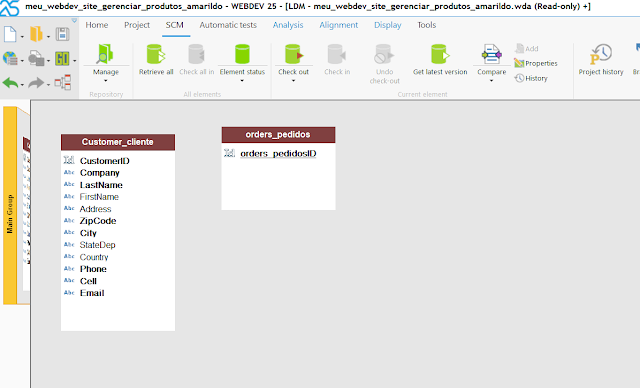



Nenhum comentário:
Postar um comentário